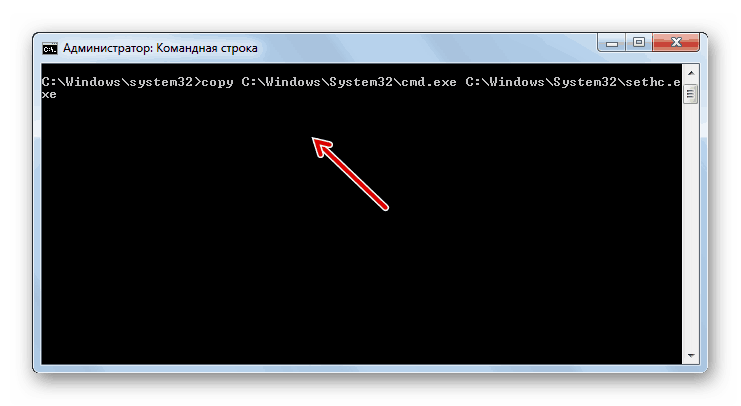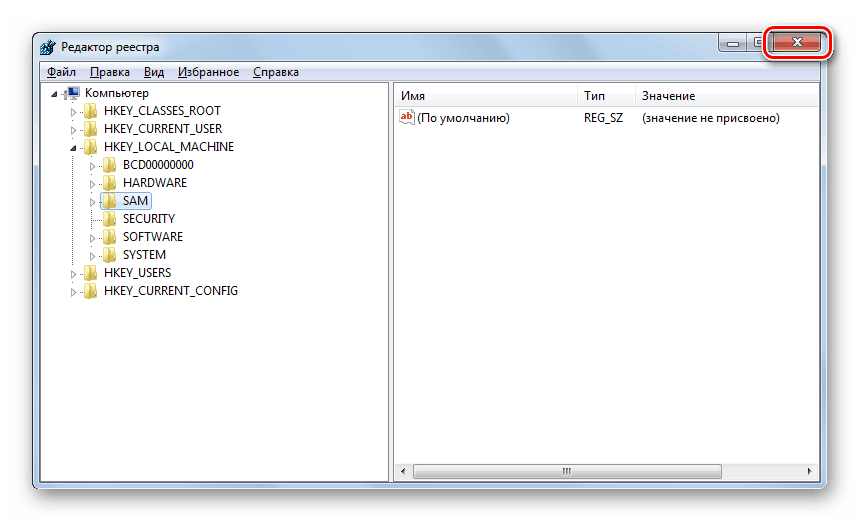Naučíme se heslo administrátora v počítači se systémem Windows 7
Někteří uživatelé nakonec zapomenou heslo k účtu správce, i když sami nainstalovali. Použití profilů s obvyklými pravomocemi významně snižuje možnosti využití funkcí počítače. Například bude instalace nových programů problematické. Zjistíme, jak najít nebo obnovit zapomenuté heslo z účtu správce v počítači se systémem Windows 7.
Lekce: Jak zjistit heslo v počítači se systémem Windows 7, pokud jste zapomněli
Obsah
Metody obnovení hesla
Je třeba poznamenat, že pokud jste snadno načíst do systému pod správním účtem, ale nezadávejte heslo, znamená to, že je jednoduše nenainstalovaný. To znamená, že se ukáže a v tomto případě se nic nenaučí. Pokud však nemusíte aktivovat operační systém pod profilem s oprávněním správce, protože systém vyžaduje zadání kódu, pak níže uvedené informace jsou jen pro vás.
V systému Windows 7 nelze zobrazit zapomenuté heslo správce, ale můžete jej obnovit a vytvořit nový. Chcete-li provést tento postup, budete potřebovat instalační disketu nebo flash disk se systémem Windows 7, protože všechny operace budou muset být provedeny z prostředí obnovení systému.
Pozor! Než provedete všechny níže popsané kroky, nezapomeňte vytvořit zálohu systému, protože po manipulacích v některých situacích může dojít ke ztrátě operačního systému.
Lekce: Jak zálohovat systém Windows 7
Metoda 1: Nahrazení souborů pomocí příkazového řádku
Zvažte použití příkazu "Příkazový řádek" aktivovaného z prostředí pro obnovení, abyste tento problém vyřešili. Chcete-li provést tento úkol, je nutné spustit systém z jednotky flash nebo disku.
Lekce: Jak stáhnout Windows 7 z flash disku
- V úvodním okně instalačního programu klikněte na tlačítko "Obnovení systému" .
- V dalším okně vyberte název operačního systému a klikněte na tlačítko "Další".
- V seznamu nástrojů pro obnovení, které se zobrazí, vyberte položku "Příkazový řádek" .
- V rozhraní "Příkazový řádek", který se otevře , zadejte následující výraz:
copy С:WindowsSystem32sethc.exe С:Pokud se váš operační systém nenachází na jednotce C , ale v jiné části, zadejte příslušné písmeno objemu systému. Po zadání příkazu stiskněte klávesu Enter .
- Spusťte příkaz "Příkazový řádek" znovu a zadejte výraz:
copy С:WindowsSystem32cmd.exe С:WindowsSystem32sethc.exeStejně jako při zadávání předchozího příkazu proveďte opravy výrazu, pokud systém není nainstalován na jednotce C. Nezapomeňte stisknout klávesu Enter .
![Zadáním příkazu do příkazového řádku, který nahradí klíče pro uložení souborů v souboru, spusťte příkazový řádek v systému Windows 7]()
Provedení výše uvedených dvou příkazů vyžaduje, že při stisknutí klávesy Shift pětkrát na klávesnici se otevře rozhraní příkazového řádku namísto standardního tlačítka potvrzovacího okna. Jak uvidíte později, tato manipulace bude zapotřebí k resetování hesla.
- Restartujte počítač a normálně spusťte systém. Po otevření okna s žádostí o zadání hesla stiskněte klávesu Shift pětkrát. "Příkazový řádek" se znovu otevře . Do tohoto příkazu zadejte příkaz podle následujícího vzoru:
net user admin parolNamísto hodnoty "admin" v tomto příkazu zadejte název účtu s pověřeními správce pro přihlašovací údaje, které chcete obnovit. Namísto hodnoty "parol" zadejte nové heslo pro tento profil. Po zadání dat stiskněte klávesu Enter .
- Potom restartujte počítač a přihlaste se do systému pod administrátorským profilem a zadejte heslo uvedené v předchozím odstavci.
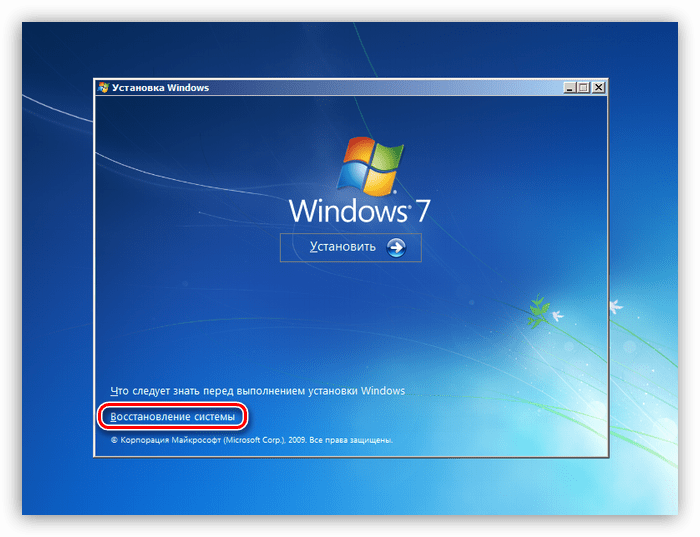
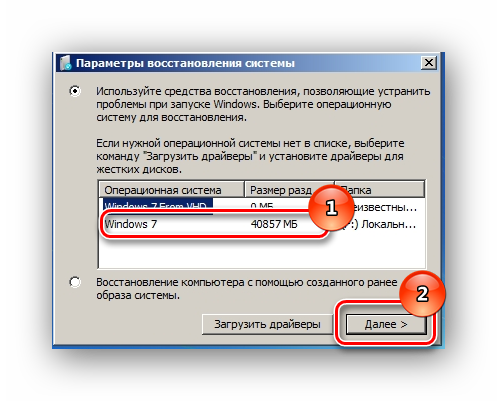
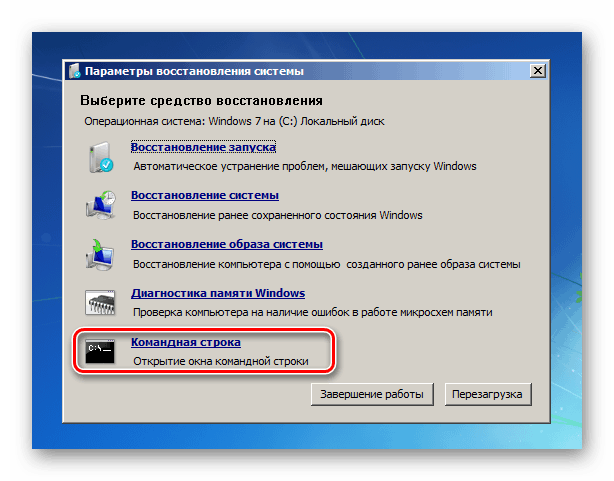
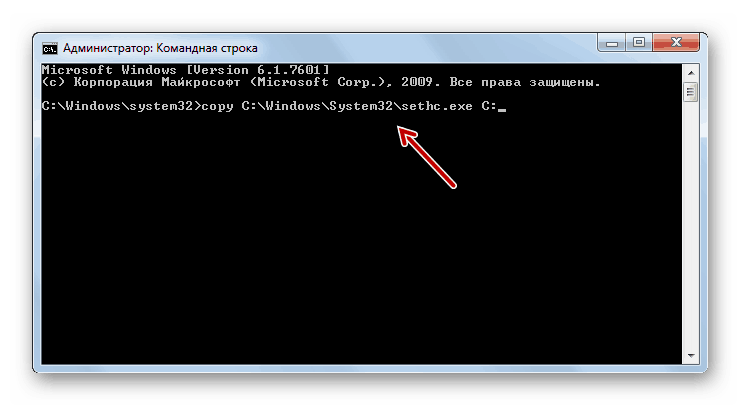
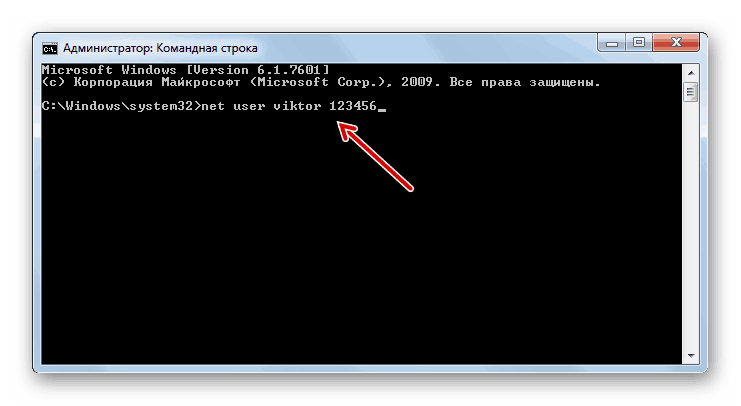
Metoda 2: Editor registru
Tento problém můžete vyřešit úpravou registru. Tento postup by měl být také proveden zaváděním z instalační jednotky flash nebo disku.
- Spusťte příkazový řádek z prostředí pro obnovení stejným způsobem, jaký byl popsán v předchozí metodě. Do otevřeného rozhraní zadejte následující příkaz:
regeditPoté klikněte na tlačítko Enter .
- V levé části okna Editoru registru, které se otevře , vyberte složku "HKEY_LOCAL_MACHINE" .
- Klikněte na nabídku "Soubor" a v seznamu, který se otevře, vyberte položku "Stáhnout úl ..." .
- V okně, které se otevře, přejděte na následující adresu:
C:WindowsSystem32configTo lze provést zadáním do adresního řádku. Po přechodu najděte soubor s názvem "SAM" a klikněte na tlačítko "Otevřít".
- Otevře se okno "Loading Bush ..." , do kterého pole musíte zadat libovolné jméno pomocí latinky nebo čísel.
- Poté přejděte do přidané části a otevřete složku "SAM" .
- Pak projděte následující oddíly: "Domény" , "Účet" , "Uživatelé" , "000001F4" .
- Pak přejděte do pravého panelu okna a dvakrát klikněte na název binárního parametru "F" .
- V okně, které se otevře, umístěte kurzor doleva od první hodnoty v řádku "0038" . Musí se rovnat "11" . Poté stiskněte tlačítko Del na klávesnici.
- Po odstranění hodnoty zadejte místo toho hodnotu "10" a klikněte na tlačítko "OK" .
- Vraťte se do načteného pouzdra a vyberte jeho název.
- Poté klikněte na položku "Soubor" a v zobrazeném seznamu vyberte možnost "Uvolnit podregistr ..." .
- Po vyložení úlu zavřete okno "Editor" a restartujte počítač, čímž se vstup do operačního systému pod správním profilem nevyskytuje přes vyměnitelné médium, ale v normálním režimu. V takovém případě se při zadávání hesla nevyžaduje, protože předtím bylo resetováno.
![Uzavření Editoru registru ve Windows 7]()
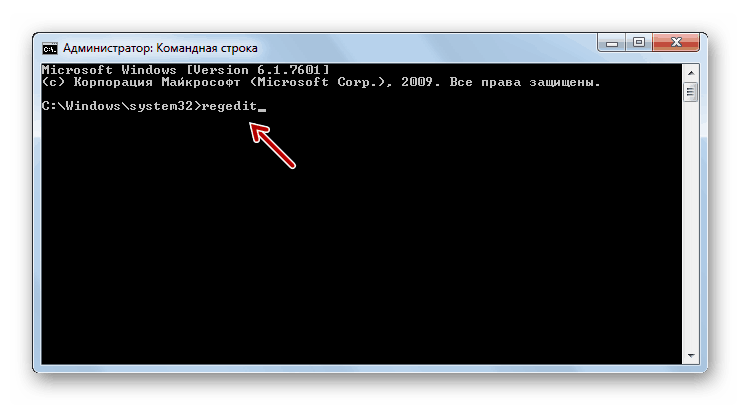
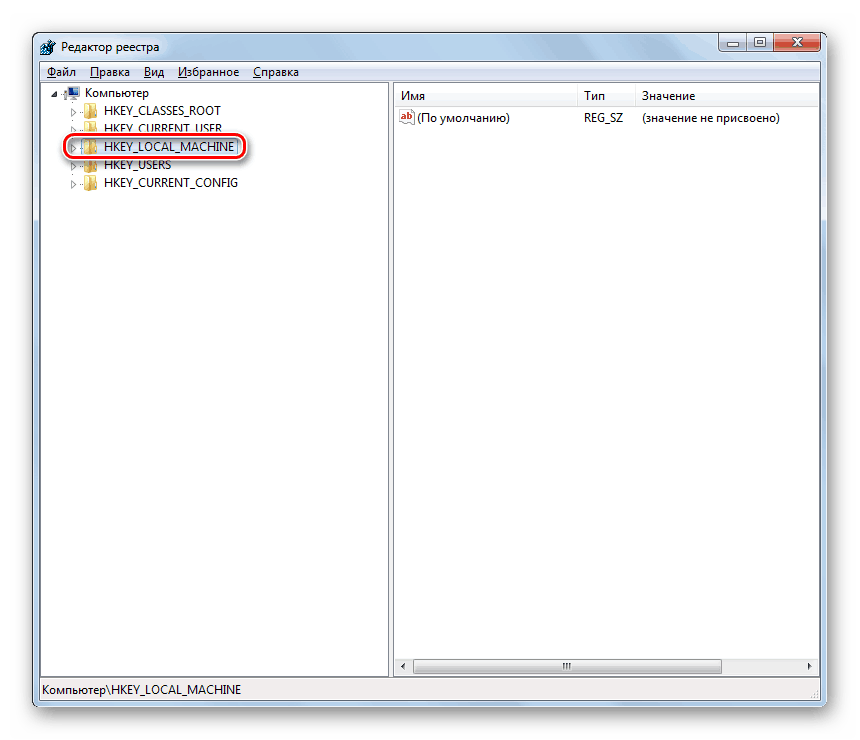
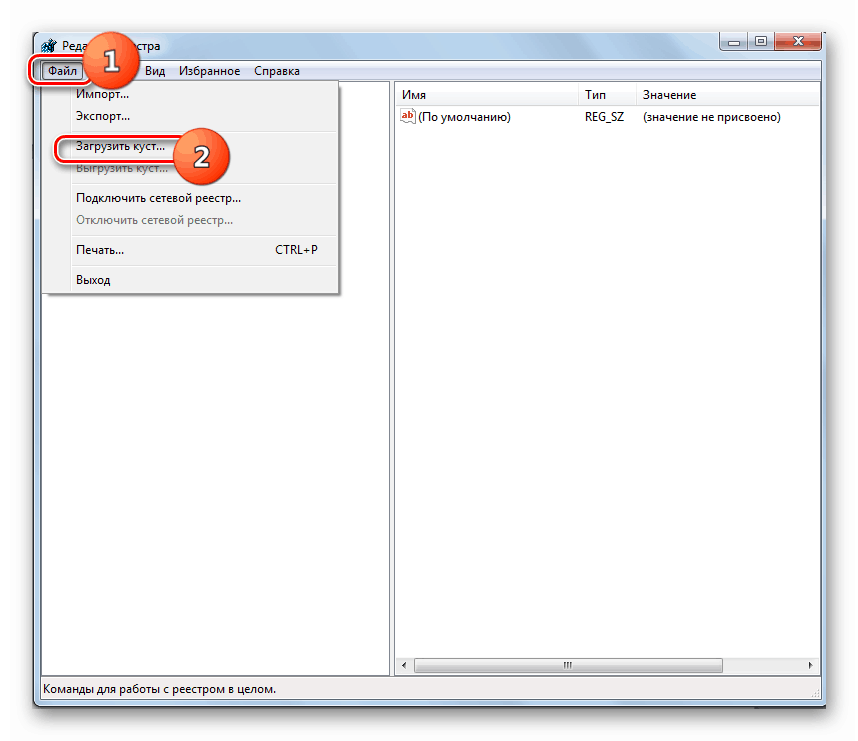
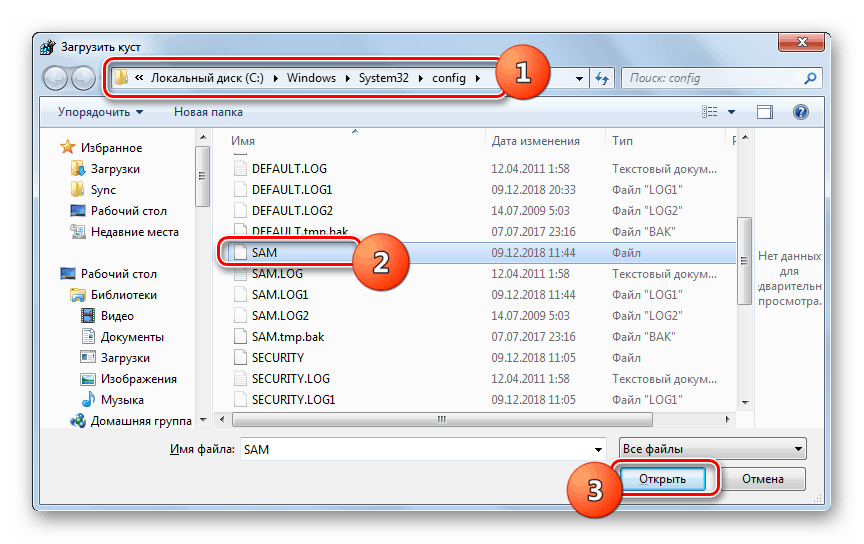
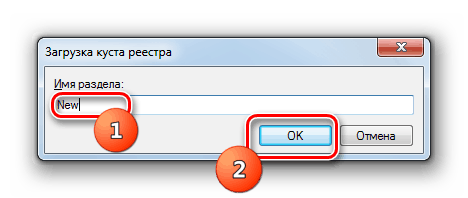
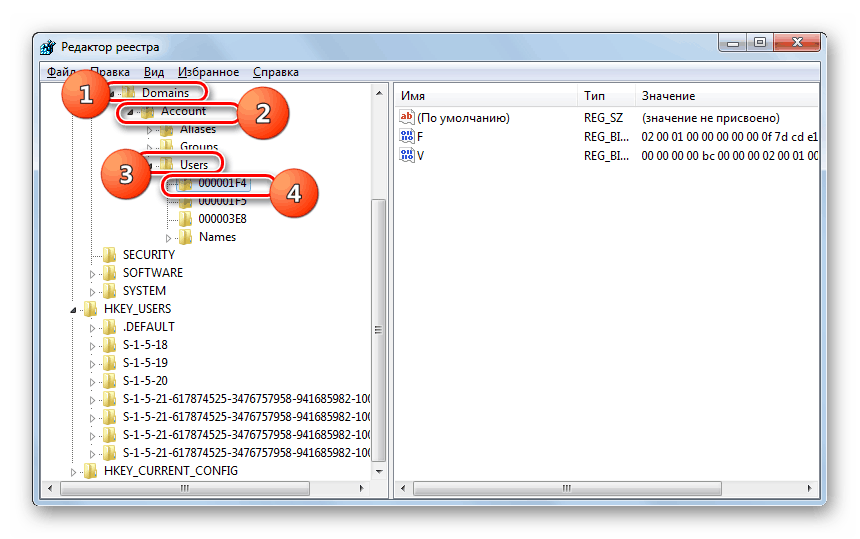
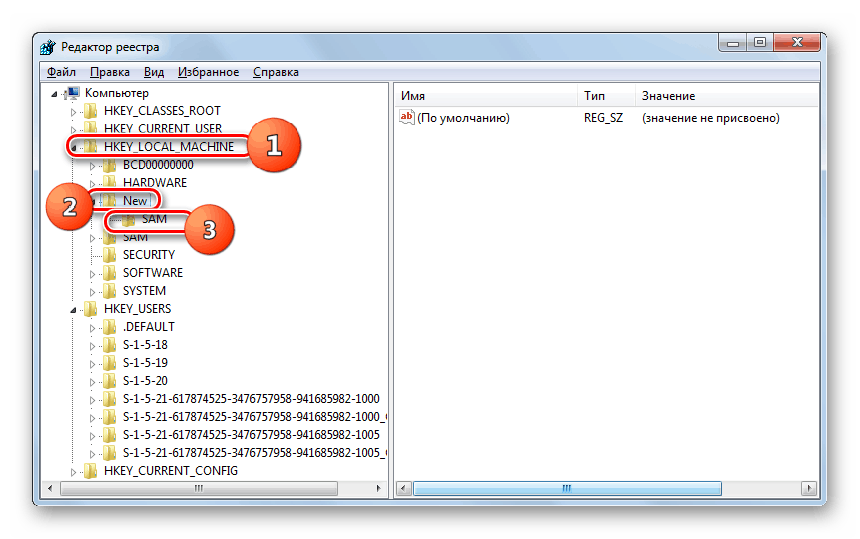
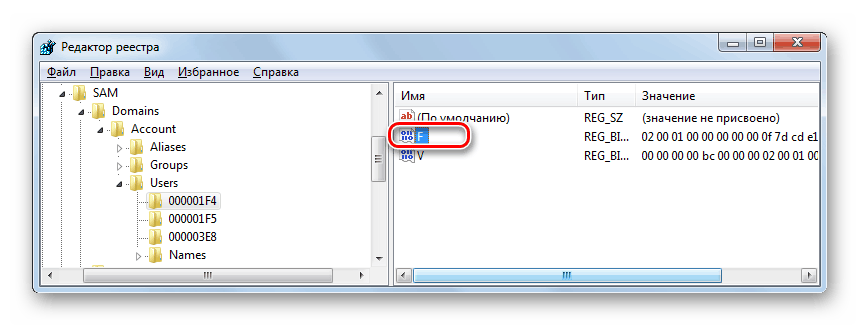
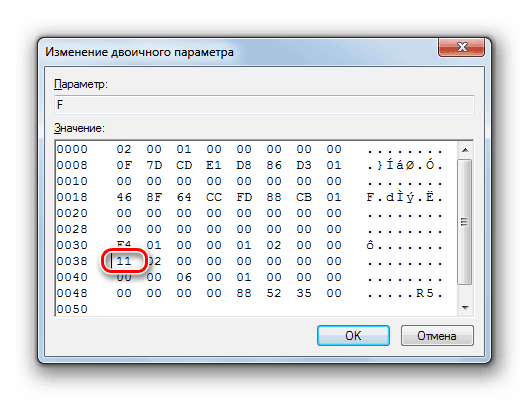
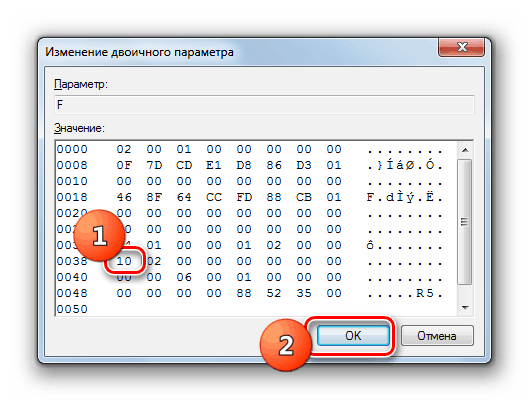
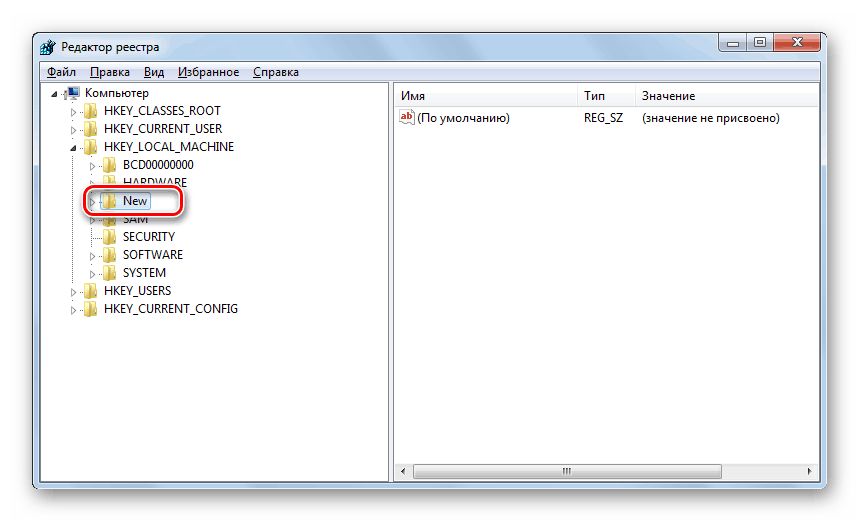
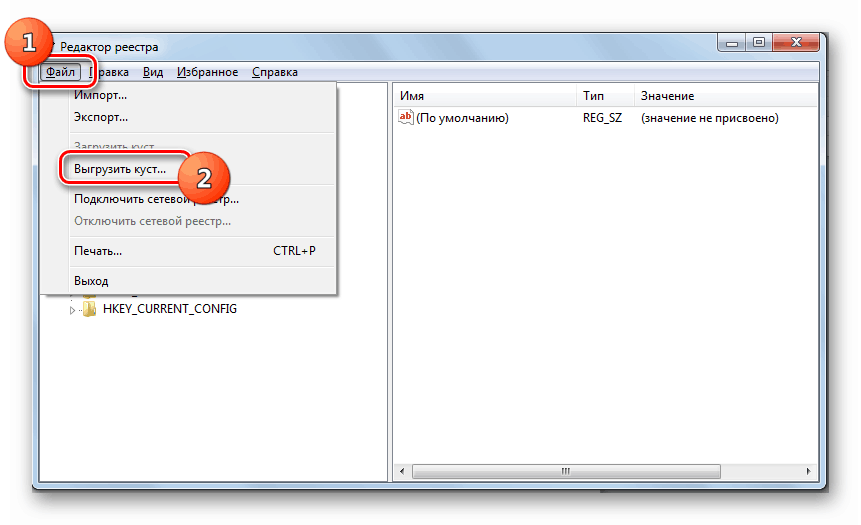
Pokud jste zapomněli nebo ztratili heslo z profilu administrátora v počítači se systémem Windows 7, nezoufejte, jelikož existuje možnost vyhnout se této situaci. Kódový výraz, samozřejmě, nemůžete vědět, ale můžete jej resetovat. Je pravda, že to bude vyžadovat spíše složité akce, jejichž chyba může navíc kriticky poškodit systém.